クラウドストレージサービスのDropboxをずっと愛用してきたのですがpCloudに乗り換えることにしました。
1アカウントでデバイス3台までという「3台制限」がなければドロップボックスは最強のクラウドストレージ。(無料版の話ね)
3台制限はちょっと耐えられないというわけでいろいろ探して試してみてDropboxの代わりにpCloudを使うことに決めました。
Dropboxの代替えにpCloudを選んだ理由
オンラインストレージはドロップボックス以外にGoogleドライブ、OneDrive、BOX、を現在使っていますが利用頻度は低いです。
メインはDropboxでした。
Dropboxを愛用していた理由は
・keepassのデータを入れていた
・Chromebookとの相性がいい
の2点が大きな理由です。
この2点が満足できるクラウドストレージがpCloudでした。パスワードの管理にkeepassを使っているのですがpCloudはセキュリティがかなりいいようでそのあたりも気に入っています。
ドロップボックスの代替えにBOXが第一候補だったのですが、Chromebookとの相性が悪く断念しました。
OneDriveはChromebookとの相性はいいんですが、すでにいろいろなデータが入っているので容量の関係で最初から候補に入っていませんでした。
Googleドライブも同じような理由でなんとなくこれ以上データを入れたくなかったので候補外としていました。
MEGAもいいかなと思ったのですがpCloudを先に試してみてこれでいいかなとなったので検証していません。
pCloudのここがちょっと残念・・・。
今のところ残念なところは
日本語対応していないこと
以上
ですね。
使い始めればオンラインストレージなんで日本語対応かどうかはあまり気にならないのですが、やっぱりちょっと残念。
日本でも使う人が増えたら対応してくれるんじゃないかなと期待しています。
pCloudの始め方
僕はパソコンからアカウントを作りましたが、スマホからでも簡単にアカウント作成できそうでした。
まずはアカウントを作成します。
トップページからアカウント作成ができます。とてもわかりやすい。
画像は日本語に翻訳されたページです。(僕の英語力が中学生レベルなので)
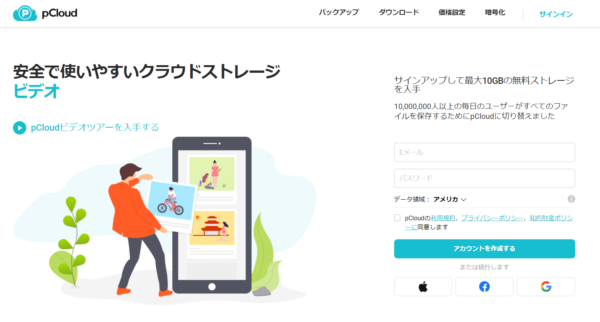
アカウントはメールとパスワードを入力するかアップルID、フェイスブック、グーグルアカウントでも大丈夫です。僕は普通にメールとパスワードにしました。
アカウントを作成するとパソコンで使うためのpCloudドライブのダウンロードページになります。
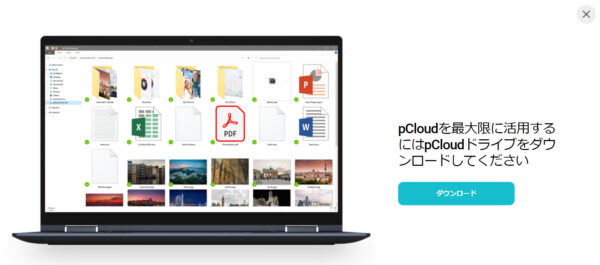
この画面を閉じてしまってもトップページの上部にダウンロードとあるのでそこをクリックすればOKです。
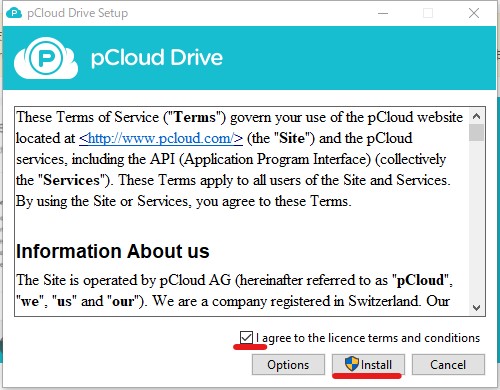
チェックを入れてインストール。
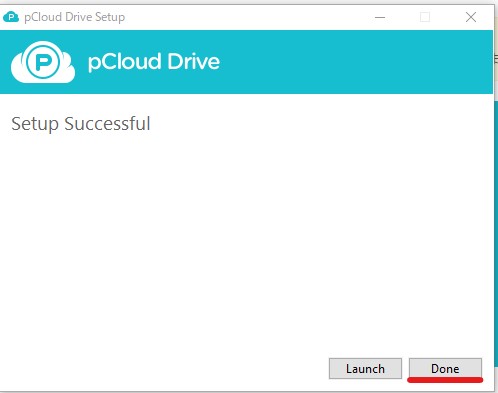
インストールが終わったらDone(完了)をクリックします。
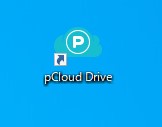
ショートカットができたのでクリックします。
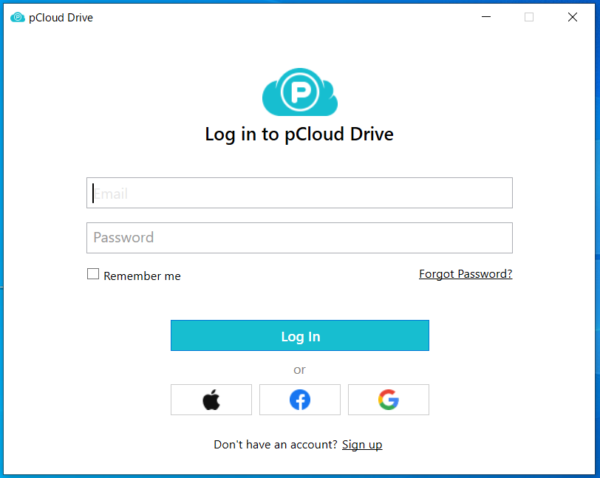
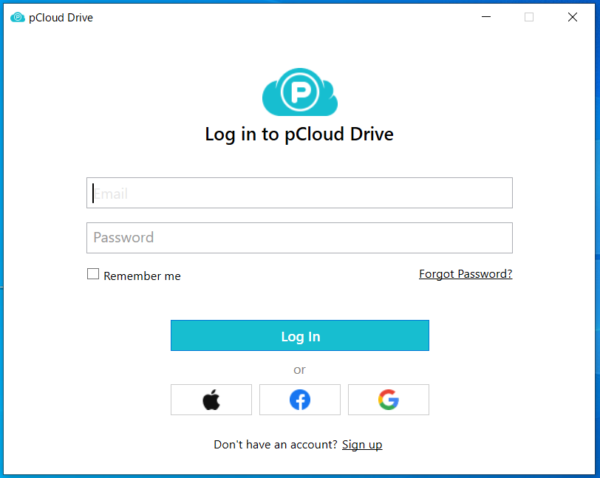
最初に作ったアカウントで
ログインします。
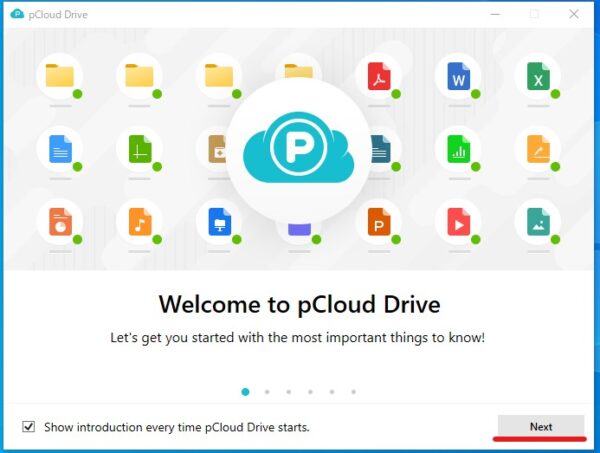
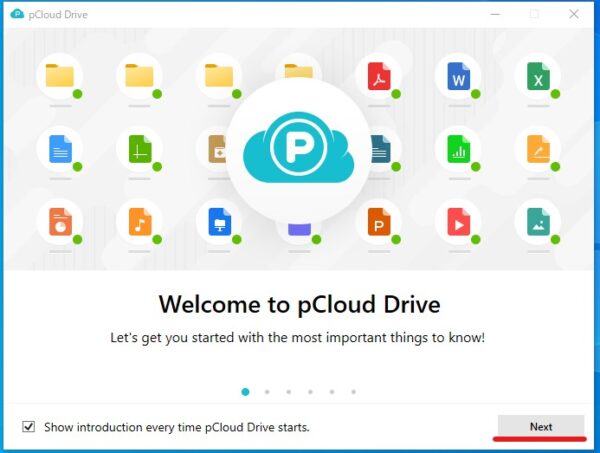
NEXTを連打
連打?じゃなくて5回くらい押す。


最後に有料にアップグレードしようぜって言ってくる。
正直ちょっと使ってみてとてもいいから有料にアップグレードしようか悩んでいるけど、この時点で有料プランを決断する人はいないと思う。
有料にしたいなら「GET NOW」
僕はスルーして「Open Drive」


MusicフォルダとかPictureフォルダとかがある。
いらないけどまあいいか。
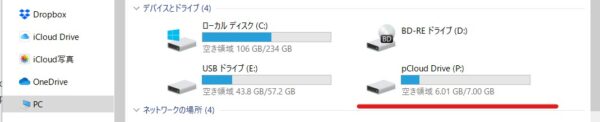
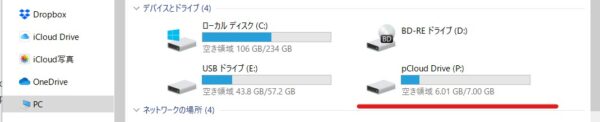
こんな感じになって外付けドライブみたいになる。
容量が7GBになっているが、実は最初は4GBしかもらえない。
7GBまでは簡単な条件をクリアすればいい。
pCloud 初期の容量を増やす方法
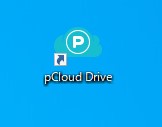
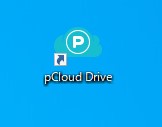
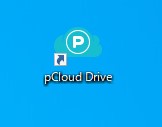
↑このショートカットを開く
アカウントタブの「Unlock More Space」をクリック
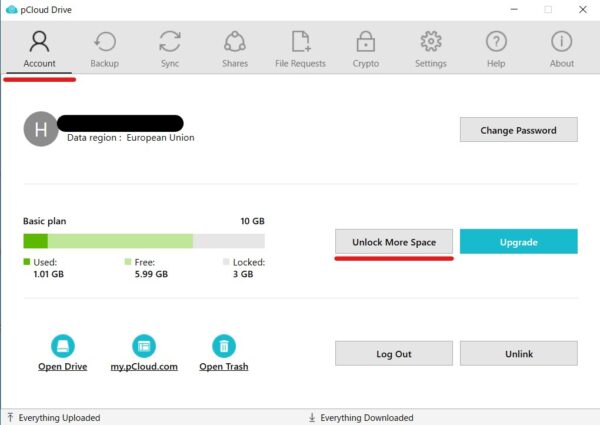
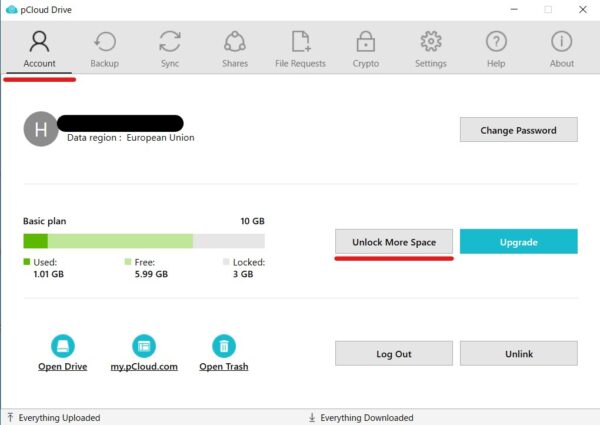
最初に登録したメールが正しいものか確認されます。



↑この画像はメール確認後のものです。最初は赤丸のNEXT STEPの左にメール確認ボタンがあるのでそちらを押します。
確認メールが届きます。
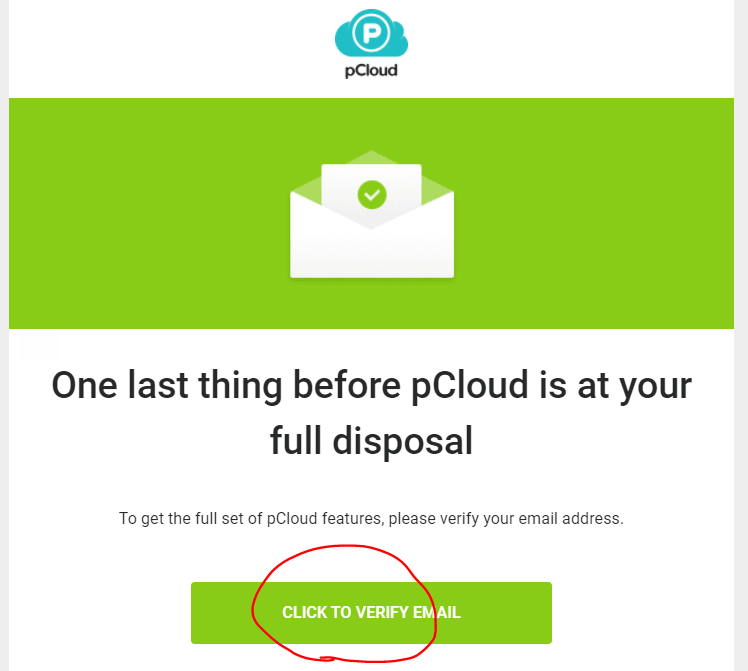
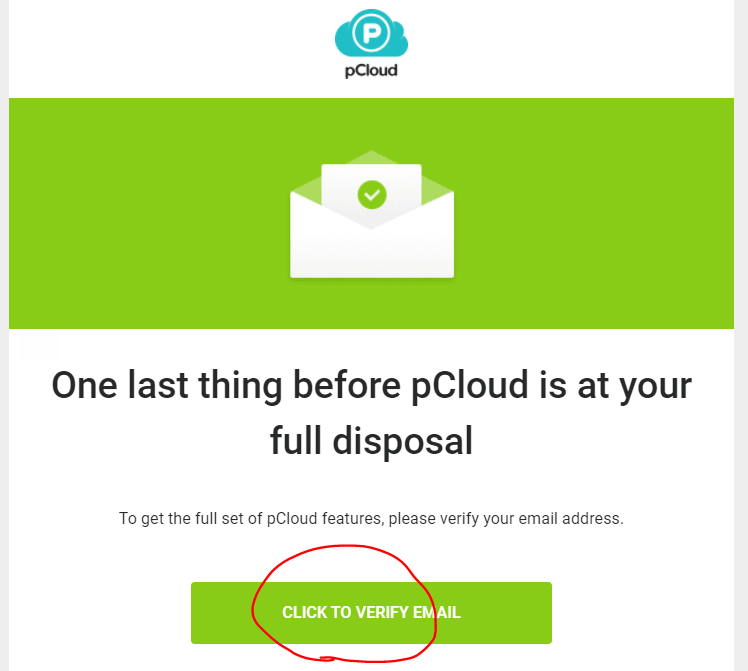
CLICK TO VERIFY EMAIL
を押します。VERIFYは確認って意味。



4GBから5GBになりました。
NEXT STEPを押します。


あなたのスマホにpCloudをインストールしましょう。と言ってくるので、
スマホアプリをインストールしてログインします。
最初にスマホから登録した場合は別の端末にダウンロードします。
上の赤丸はパソコン用ですので、最初にスマホ登録したならここからパソコン用をダウンロードします。
逆にパソコンから登録した場合はこのボタンを押す必要はありません。
僕はパソコンからでしたのでiPhoneのアプリを入れました。
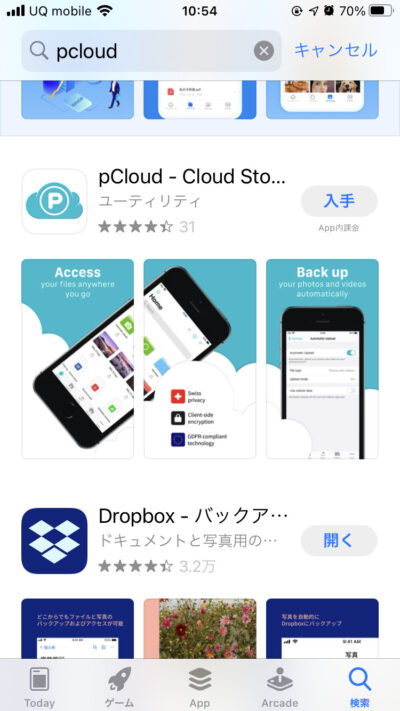
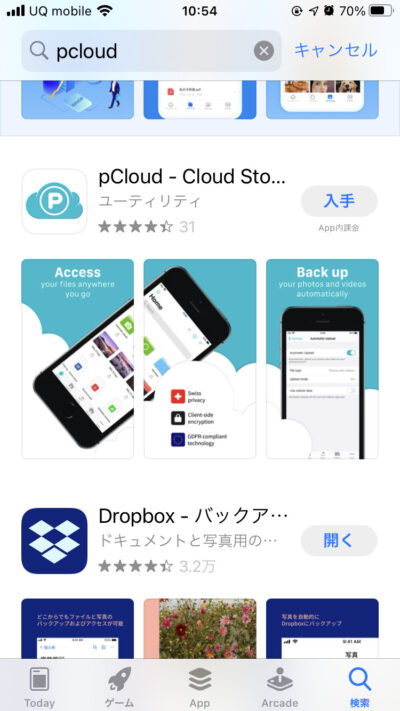
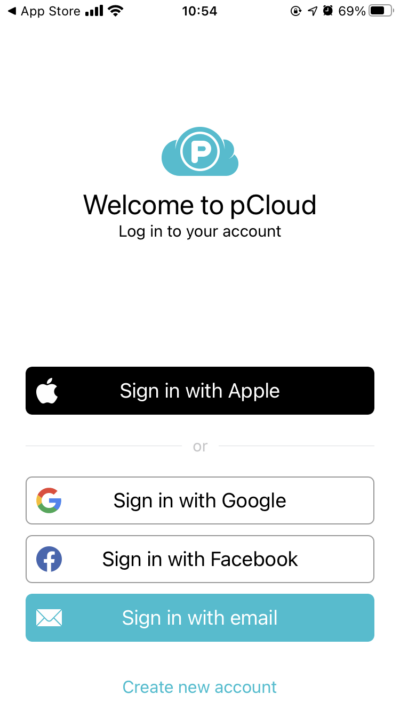
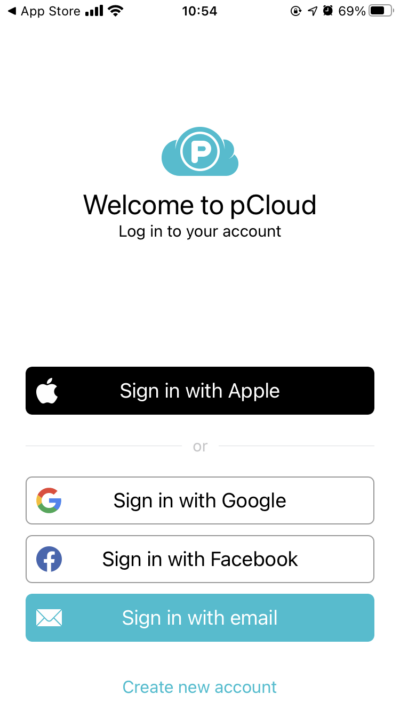
ログインすると5GBから6GBになります。


最後にスマホカメラの写真を自動アップロードにすると6GBから7GBになります。
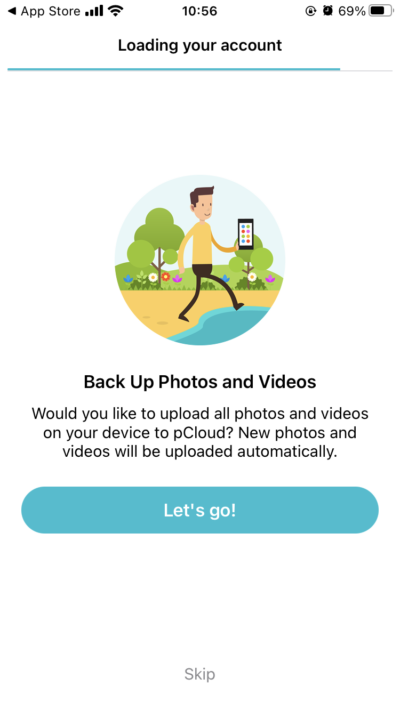
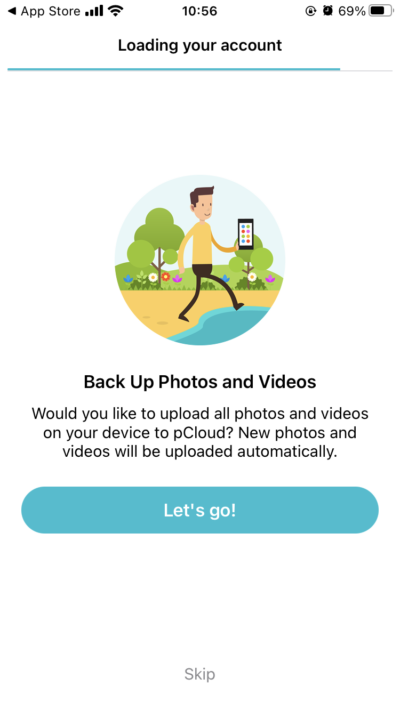
スマホでログインするとこの画面になるので
「Let’s Go」を押せば自動アップロードになります。
無料プランは10GBまで増やすことができます。7GBからさらに容量を増やすには友達を招待すればOKです。一人につき1GB増やすことができます。
というわけで
Dropbox様、大変お世話になりました。今までありがとうございました!










[…] さよならDropbox様、代わりにpCloudを使うことにしたよクラウドストレージサ… スポンサーリンク スポンサーリンク […]